**摘要:**本文详细介绍安装arcgis10.2后软件自定义设置内容,包括工具条的启用、扩展模块的启用、如何加载项管理器、快捷键设置、样式管理器的使用以及软件常规设置。
一、工具条的启用
依次点击菜单栏【自定义】->【工具条】,根据工作需求勾选上常用的工具条。勾选后相应工具条自动添加到ArcMap菜单栏,方便使用,本文建议勾选的一些常用工具条可做参考,如下:

1.编辑器
用于创建、编辑、修改和注记要素。此工具条当开始编辑要素时被激活。工具条包括编辑器、编辑工具、编辑注记工具、直线段、端点弧线、追踪、添加点、编辑折点、整形要素工具、裁剪面工具、分割工具、旋转工具、属性、草图属性、创建要素等工具。

2.编辑折点
用于向创建的要素添加或删除折点、延续要素以及按比例拉升要素。此工具条当开始编辑要素时被激活。工具条包括修改草图折点、添加折点、删除折点、延续要素工具、按比例拉伸、完成草图、草图属性等工具。

3.标注
用于管理要素批注、设置标注的权重及优先级、显示或隐藏标注。工具条包括标注管理器、设置标注优先级、标注权重等级、锁定标注、暂停标注、查看未放置的标注等工具。

4.捕捉
用于进行要素捕捉时的模式设置。工具条包括点捕捉、端点捕捉、折点捕捉、边捕捉、交点捕捉、中点捕捉、切线捕捉等工具。
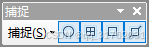
5.布局
用于出图时的布局调整。此工具条当画布为布局视图模式下被激活。工具条包括放大、缩小、平移、缩放整个页面、缩放至100%、固定比例放大、固定比例缩小、返回到范围、前进至范围、缩放至百分比、切换描绘模式、焦点数据框、更改布局、数据驱动页面工具条等工具。

6.地理配准
用于将栅格数据集中各点的位置通过建立数学函数与标准空间参考中的已知地理坐标点的位置相连接,从而确定图像中任一点的地理坐标,达到配准图像的目的。此工具条当内容列表中存在栅格图层且栅格图层、矢量图层与数据框定义坐标系一致时被激活。工具条包括选择地理配准图层、添加控制点、自动对位、选择链接、缩放至所选链接、删除链接、查看器、查看链接表、旋转、测量等工具。

7.空间校正
通过指定控制点并使用变换方法(如相似变换、仿射变换、橡皮页变换等)将图层中的地理要素(如点、线、面)的空间位置与其他数据集对齐。此工具条当内容列表中存在矢量图层且矢量图层处于编辑状态时被激活。工具条包括设置校正数据、校正方法、校正、校正预览、链接、属性传递映射、空间校正选项、选择元素、新建位移链接工具、修改链接、多位链接工具、新建标识链接工具、新建受限校正区域工具、清除受限校正区域、查看链接表、边匹配工具、属性传递工具。

8.数据框工具
用于旋转数据框和标记兴趣位置。此工具条在"放大镜"或"查看器"窗口打开的情况下处于禁用状态。工具条包括旋转数据框、清除旋转、数据框旋转角度、我的地点等工具。
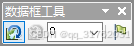
9.数据驱动页面
通过索引图层中的要素将单个布局生成多个输出页面。每个页面显示不同范围的数据。而范围由索引图层中的要素定义。首次使用需点击工具条中的【数据驱动页面设置】中勾选【启用数据驱动页面】以激活工具条。工具条包括数据驱动页面设置、刷新数据驱动页面、打开属性表、第一页、上一页、自定也页面、下一页、最后页、页面文本等工具。

10.拓扑
包括地图拓扑和地理数据库拓扑。用于对矢量图层定义拓扑规则、进行拓扑检查、错误修改以及错误验证。在进行地理数据库拓扑时仅当地理数据库中存在检查图层并创建了拓扑,且在内容列表中加载拓扑后开始编辑检查图层时相应工具处于激活状态。工具条包括选择拓扑、拓扑编辑工具、修改边、整形边工具、对齐边工具、概化边缘、共享要求、验证指定区域中的拓扑、验证当前范围中的拓扑、修复拓扑错误工具、拓扑检查器。

11.效果
用于对内容列表中的图层进行各种视觉效果调整。工具条包括选择效果图层、调节对比度、调节亮度、调节透明度、调节黯淡级别、卷帘、闪烁图层、闪烁速率等工具。

二、扩展模块的启用
在ArcMap 10.2中,启用不同的扩展模块可以解锁相应的专业功能,这些功能对于特定的GIS分析和可视化任务至关重要。依次点击【自定义】->【扩展模块】,在弹出的【扩展模块】窗口勾选需要启用的模块后,点击【关闭】。
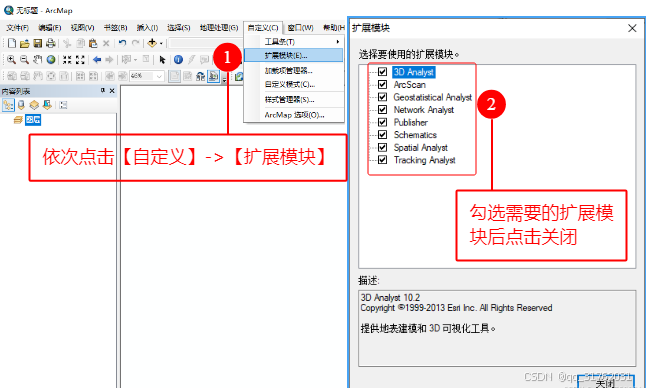
以下是各个扩展模块启用后的作用以及不启用时会影响到哪些工具的使用说明:
1. 3D Analyst
**作用:**提供三维(3D)环境中的GIS数据创建、显示和分析工具。支持3D距离查询、通视性分析等。允许导入和编辑3D矢量数据,以及构建和维护功能性表面。
**不启用:**无法使用ArcGlobe和ArcScene等三维显示工具、3D要素处理、栅格计算等三维分析工具。
2. ArcScan
**作用:**自动矢量化扩展模块,用于对扫描的栅格图像进行矢量化操作。提供多种矢量化工具和选项,如二值化、手动追踪等。
**不启用:**无法使用栅格矢量化工具,如中线矢量化、边界矢量化等。栅格编辑工具,如擦除、填充等。
3. Geostatistical Analyst
**作用:**提供地理统计分析工具,用于处理空间数据中的变量之间的相关性和空间分布模式。支持克里金插值、局部回归等分析方法。
**不启用:**无法使用空间自相关分析、克里金插值等地理统计工具。条件概率和累计概率图等分析工具。
4. Network Analyst
**作用:**提供网络分析功能,用于创建和编辑网络数据集,并基于这些数据集执行网络分析。支持寻找最优路径、服务区域、最邻近设施等分析任务。
**不启用:**无法使用网络数据集创建和编辑工具。网络分析工具,如路径分析、服务区分析等。
5. Publisher
**作用:**用于将ArcMap或ArcGlobe中创建的地图和globe发布为可共享的格式。支持创作交互式地图和globe,并通过ArcReader共享。
**不启用:**无法使用地图和globe发布工具。ArcReader共享和查看控制工具。
6. Schematics
**作用:**生成、显示和操作逻辑示意图,以表示网络中的设备、线路等。支持多种逻辑示意图制图表达,如地理、地理逻辑示意图和逻辑示意图。
**不启用:**无法使用逻辑示意图生成和显示工具。网络连通性检查和质量控制工具。
7. Spatial Analyst
**作用:**提供种类丰富且功能强大的栅格建模和分析功能。支持创建、查询、绘制和分析基于像元的栅格数据。对集成的栅格-矢量数据进行分析。
**不启用:**无法使用栅格数据处理和分析工具,如栅格计算、栅格重分类等。集成栅格-矢量数据分析工具。
8. Tracking Analyst
**作用:**绘制随时间变化而切换或更改状态的对象。支持实时追踪对象,并与GPS设备及其他追踪和监视设备进行网络连接。提供时间窗、数据回放等选项以查看随时间变化的数据。
**不启用:**无法使用时态数据追踪和显示工具。数据回放和动画呈现工具。
三、加载项管理器
加载项管理器允许用户管理、配置和自定义ArcGIS Desktop应用程序(如ArcMap)的加载项。可以通过加载项管理器安装新的加载项以使用需要的功能,这些加载项通常是以.esriaddin扩展名存在的压缩文件,包含了加载项所需的全部文件和文件夹。安装过程中,加载项安装工具会分析加载项文件内的配置文件(如config.xml),并显示加载项的信息,确保加载项的安全性和名称的唯一性。
1.点击【自定义】下的【加载项管理器】。
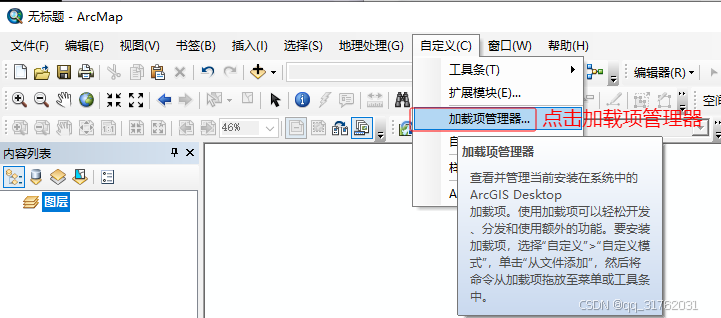
2.点击【自定义】。
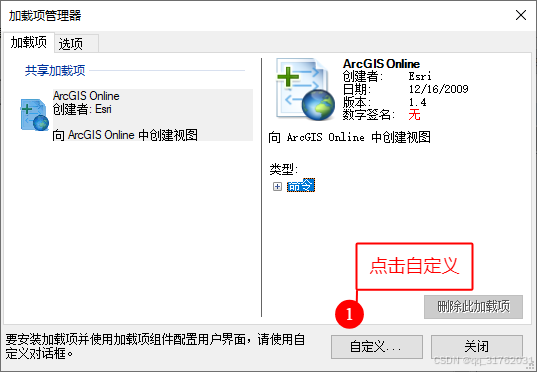
- 点击【从文件添加】,选择需要添加的加载项,点击打开。
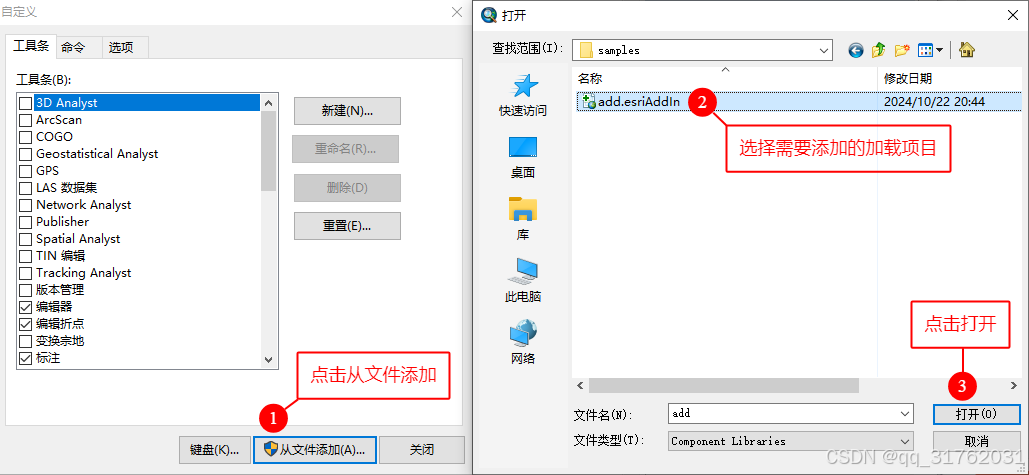
4.在弹出的窗口点击【Install Add-In】,点击【确定】完成加载项添加。


5.在【自定义】窗口中勾选上加载的加载项,即可将其集成到菜单栏中。
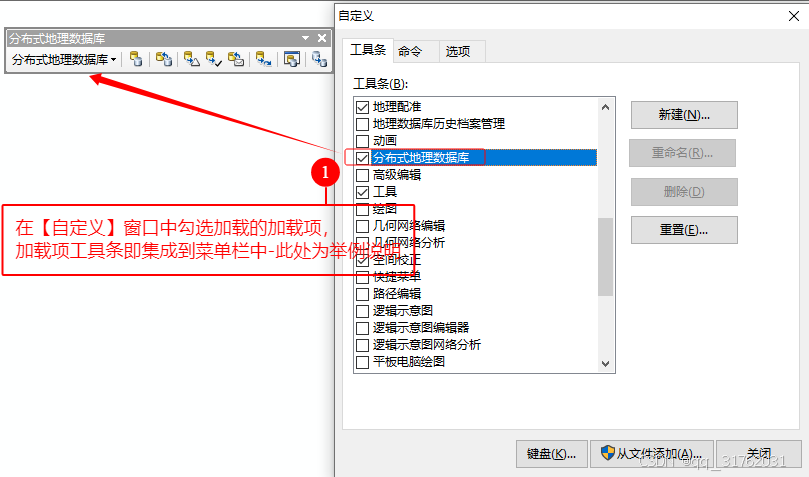
四、自定义快捷键
1.点击【自定义】下的【自定义模式】工具。
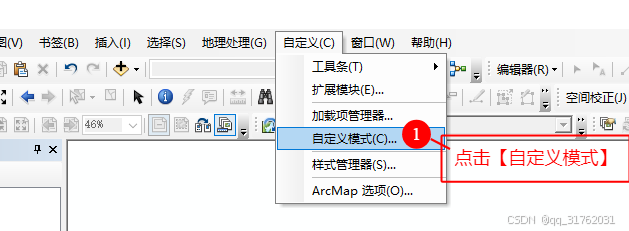
2.在弹出的【自定义】窗口中点击【键盘(K)】,在弹出的【自定义键盘】窗口中选择需要设置快捷键的工具所在的【工具栏】,选择需要设置快捷键的【工具】,在【按新建快捷键】下方的内容框中输入设置的快捷键后,点击【分配】完成快捷键设置。
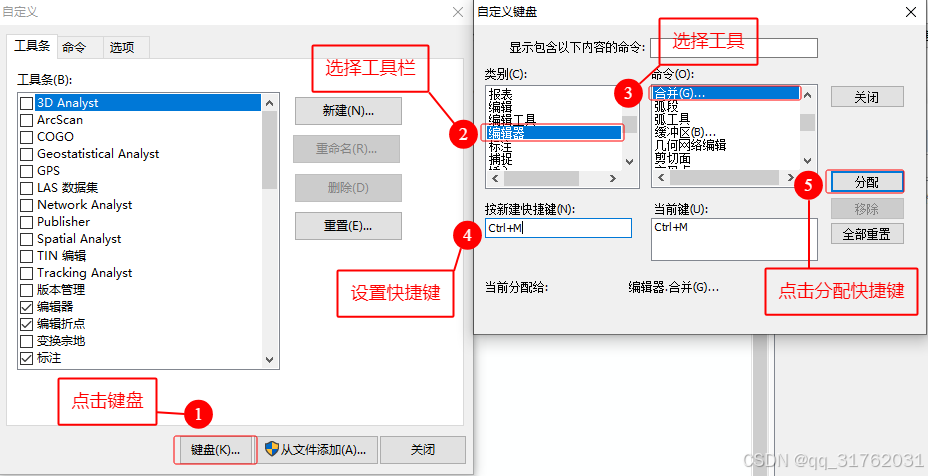
五、加载符号库
1.点击【自定义】下的【样式管理器】。
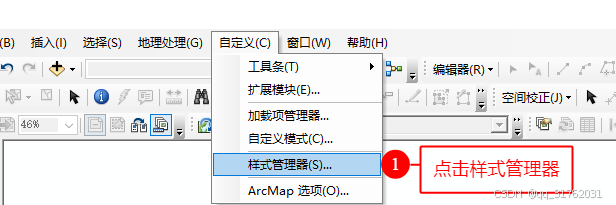
2.在弹出的【样式管理器】窗口中点击【样式】,在弹出的【样式引用】窗口中点击【将样式添加至列表】,从【打开】对话框中选择要添加的符号库文件,点击【打开】完成添加。
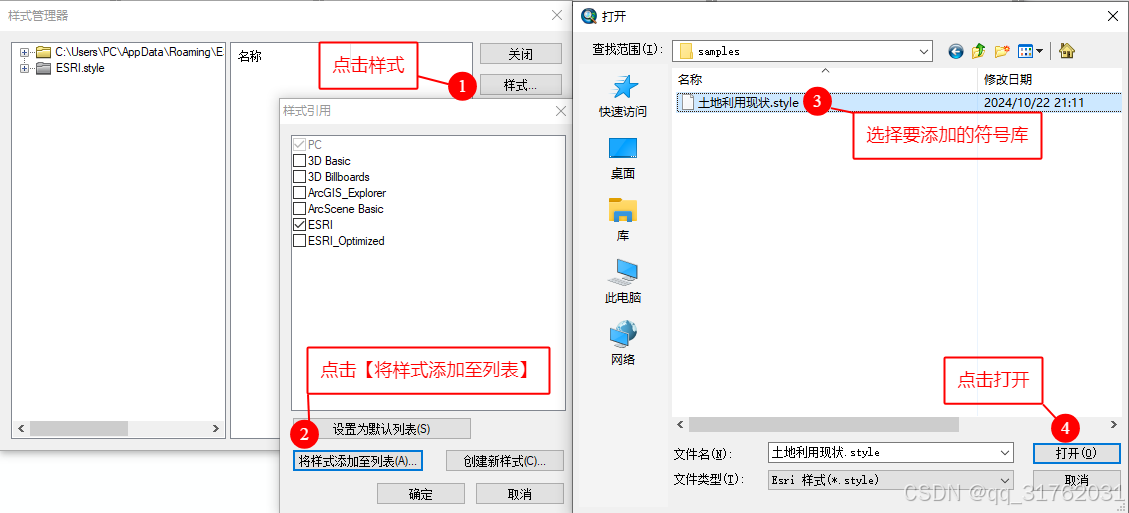
3.勾选上添加的符号库后,符号库成功导入样式管理器中。
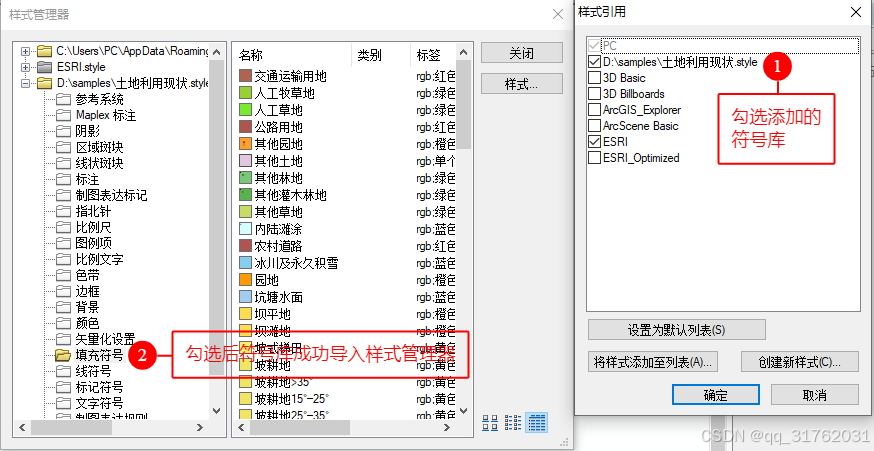
六、自定义ArcMap设置
1.常规设置 2.数据视图设置


3.布局视图设置 4.元数据设置


5.属性表样式设置 6.栅格设置

